Illustrator绘制卡通风格的运气药水瓶子(4)
文章来源于 学UI网,感谢作者 Alex Kunchevsky 给我们带来经精彩的文章!设计教程/矢量教程/Illustrator教程2017-10-30
步骤2:绘制眼镜部分,画一个96*96px的圆,填充颜色#f9bf80,再画一个64*64px的圆,进行减去顶层,描边大小为6px,然后轮廓化描边。再绘制64*64px的圆,填充颜色#bde3ff,并降低不透明度为50%,调整图层顺序,如图
步骤2:绘制眼镜部分,画一个96*96px的圆,填充颜色#f9bf80,再画一个64*64px的圆,进行减去顶层,描边大小为6px,然后轮廓化描边。再绘制64*64px的圆,填充颜色#bde3ff,并降低不透明度为50%,调整图层顺序,如图。
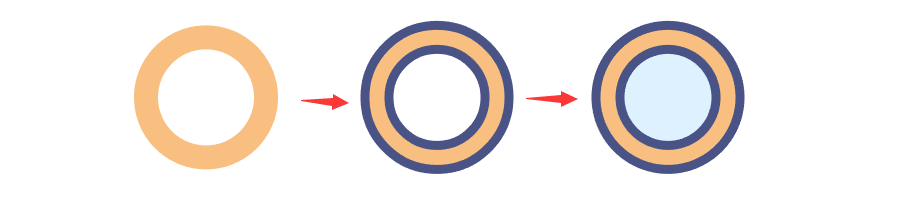
a:绘制镜片的高光,画出两个矩形,填充纯白色并旋转一定的角度,再复制一层蓝色图层并置为顶层,最后选中-右键-剪贴蒙版,调整图层顺序,如下图。
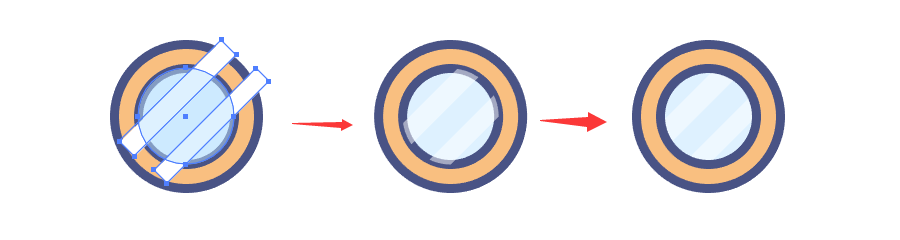
b:绘制镜框的高光,复制一层橙色图层并置为顶层,再画一层80*80px的圆,进行减去顶层,填充颜色#ffedd7。再画一个足够大的矩形,旋转一定角度,再进行减去顶层,调节圆角,调整图层顺序,最后编组,如下图。
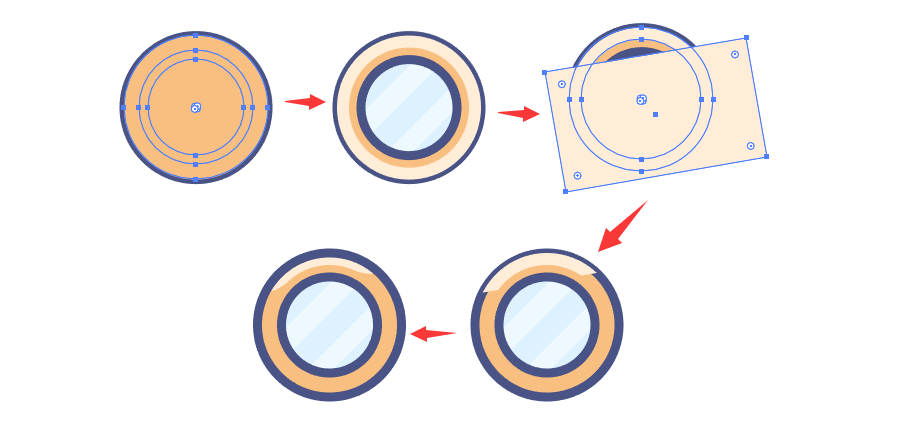
c:复制多一层做好的眼镜,让他们彼此相距26px,如图。
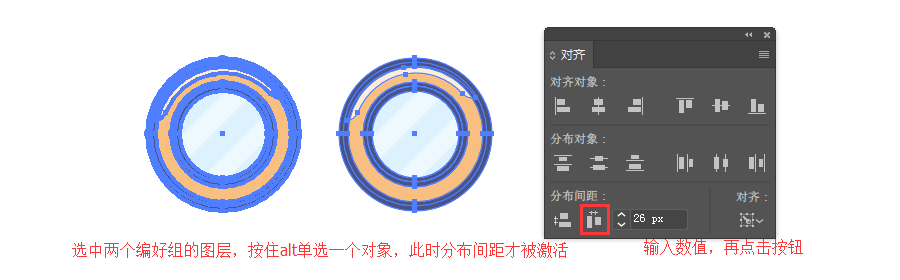
d:接着绘制支架的部分,复制一层镜框,右键-变换-缩放到80%,再画一个足够大的矩形,在对象-路径里找到分割下方对象,取消编组,删掉不需要的部分,放置以下位置。
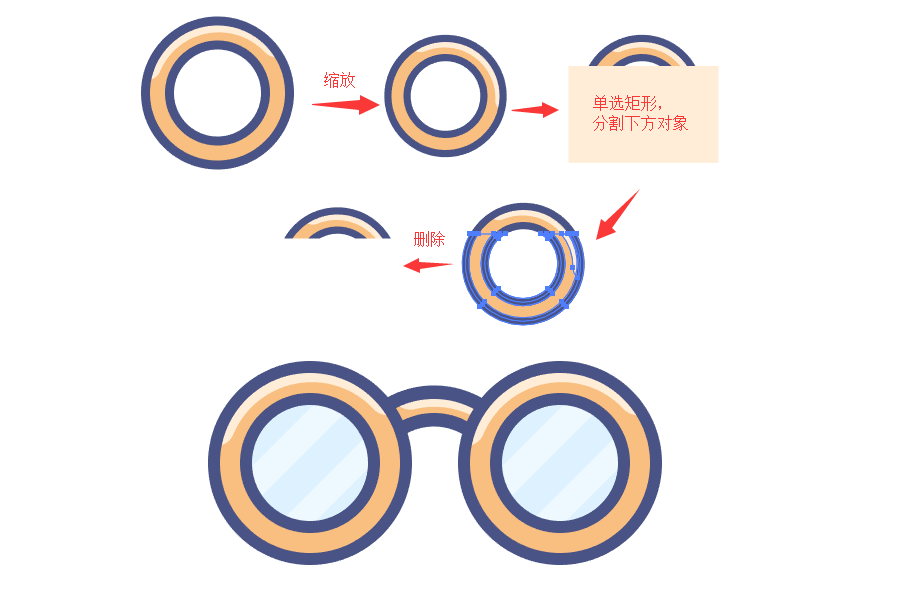
e:绘制眼镜架,画一个110*66px和一个88*44px的矩形,对齐到右下角,进行减去顶层,调节圆角,吸取颜色,高光部分就不演示了,试着绘制出来,如图。

f:因为透视关系,绘制另一个支架显得短一截,如图分布。
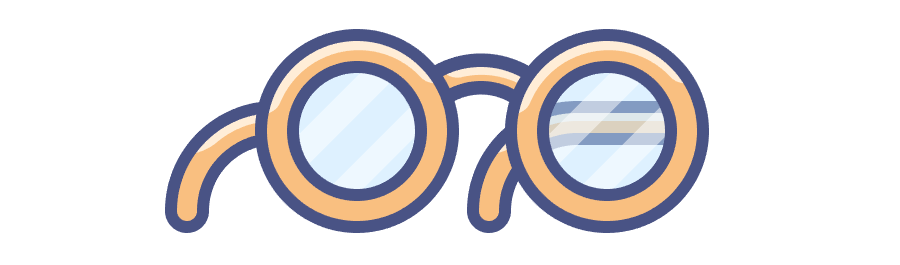
g:给眼镜编组,再和书本一起编个组,降低不透明度为30%,放置如下位置。
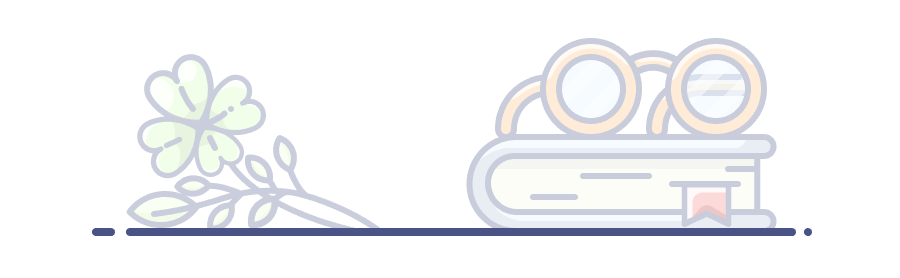
步骤3:绘制蝴蝶,画一个18*48的圆角矩形,填充颜色#495385,再画一个椭圆,填充颜色#c5e9ff,描边为6px,具体变换如下图。然后画几个圆作为斑点,填充颜色#f8fdff,剪贴进翅膀图层,再用钢笔工具绘制触角。
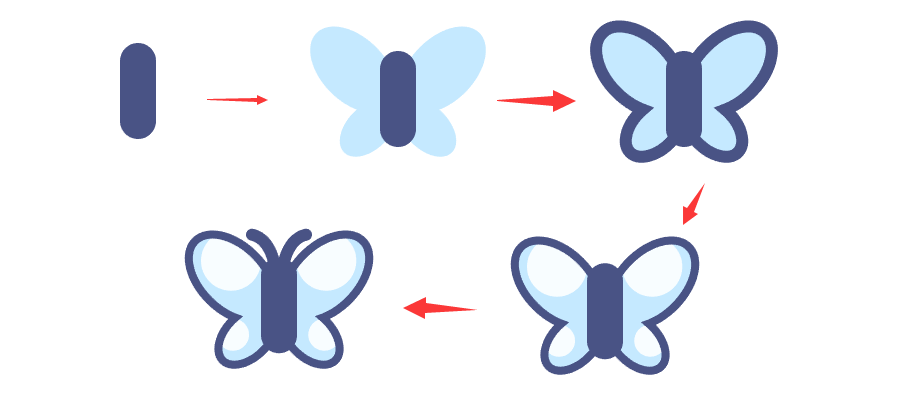
步骤4:多复制一只蝴蝶,编组、降低不透明度为30%,这样我们漂亮的背景做好了,终于剩下主角运气药水啦~
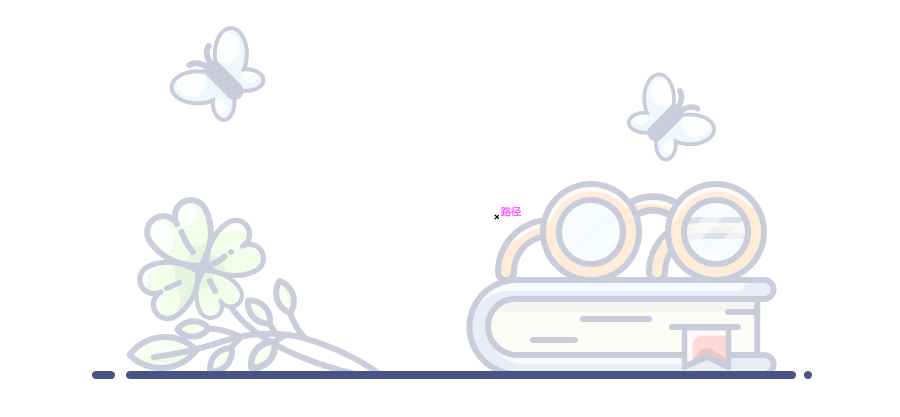
 情非得已
情非得已
推荐文章
-
 Illustrator绘制扁平化风格的建筑图2020-03-19
Illustrator绘制扁平化风格的建筑图2020-03-19
-
 Illustrator制作扁平化风格的电视机2020-03-18
Illustrator制作扁平化风格的电视机2020-03-18
-
 Illustrator绘制渐变风格的建筑场景插画2020-03-12
Illustrator绘制渐变风格的建筑场景插画2020-03-12
-
 佩奇插画:用AI绘制卡通风格的小猪佩奇2019-02-26
佩奇插画:用AI绘制卡通风格的小猪佩奇2019-02-26
-
 插画设计:AI绘制复古风格的宇航员海报2019-01-24
插画设计:AI绘制复古风格的宇航员海报2019-01-24
-
 房屋插画:AI绘制圣诞节主题的房屋插画2019-01-21
房屋插画:AI绘制圣诞节主题的房屋插画2019-01-21
-
 圣诞插画:AI绘制简约风格圣诞节插画2019-01-21
圣诞插画:AI绘制简约风格圣诞节插画2019-01-21
-
 灯塔绘制:AI绘制的灯塔插画2019-01-21
灯塔绘制:AI绘制的灯塔插画2019-01-21
-
 时尚船锚:AI绘制鲜花装饰的船锚图标2019-01-18
时尚船锚:AI绘制鲜花装饰的船锚图标2019-01-18
-
 扁平宝箱图形:AI绘制游戏中常见的宝箱2019-01-18
扁平宝箱图形:AI绘制游戏中常见的宝箱2019-01-18
热门文章
-
 Illustrator制作复古风格的邮票效果2021-03-10
Illustrator制作复古风格的邮票效果2021-03-10
-
 Illustrator制作复古风格的邮票效果
相关文章2112021-03-10
Illustrator制作复古风格的邮票效果
相关文章2112021-03-10
-
 Illustrator绘制扁平化风格的室内效果图
相关文章15042020-03-19
Illustrator绘制扁平化风格的室内效果图
相关文章15042020-03-19
-
 Illustrator绘制扁平化风格的建筑图
相关文章7132020-03-19
Illustrator绘制扁平化风格的建筑图
相关文章7132020-03-19
-
 Illustrator制作扁平化风格的电视机
相关文章5132020-03-18
Illustrator制作扁平化风格的电视机
相关文章5132020-03-18
-
 Illustrator制作卡通风格的法国建筑图
相关文章6122020-03-18
Illustrator制作卡通风格的法国建筑图
相关文章6122020-03-18
-
 Illustrator绘制扁平化风格的办公室插画
相关文章9502020-03-12
Illustrator绘制扁平化风格的办公室插画
相关文章9502020-03-12
-
 Illustrator绘制渐变风格的建筑场景插画
相关文章2072020-03-12
Illustrator绘制渐变风格的建筑场景插画
相关文章2072020-03-12
-
 标志设计:用AI制作2.5D风格的LOGO图标
相关文章26042019-04-16
标志设计:用AI制作2.5D风格的LOGO图标
相关文章26042019-04-16
